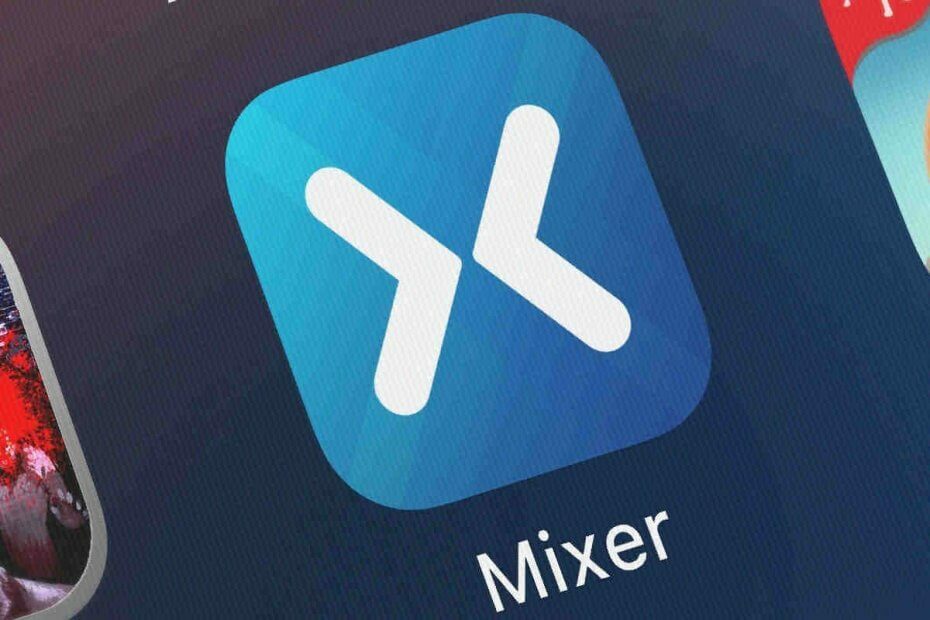Este software manterá seus drivers ativos e funcionando, protegendo-o contra erros comuns de computador e falhas de hardware. Verifique todos os seus drivers agora em 3 etapas fáceis:
- Baixar DriverFix (arquivo de download verificado).
- Clique Inicia escaneamento para encontrar todos os drivers problemáticos.
- Clique Atualizar drivers para obter novas versões e evitar mau funcionamento do sistema.
- DriverFix foi baixado por 0 leitores este mês.
Um dos aspectos positivos inerentes à Plataforma Mixer e um dos principais motivos que contribuem para sua popularidade é o recurso que permite que você transmita seu canal para que seus amigos e seguidores tenham uma ideia do que você é até. Da mesma forma, você também pode ver o que seus amigos estão fazendo, embora, infelizmente, haja momentos em que o recurso de transmissão pode começar a agir maluco.
No entanto, como acontece com a maioria dos problemas, é fácil definir as coisas certas quando o Mixer não transmite corretamente. Para registro, esse problema pode ocorrer independentemente de o aplicativo estar sendo usado em um Windows 10 ou em um dispositivo Xbox.
Como consertar o atraso de transmissão do Mixer
1. Limpar endereço MAC

- Exclua seu perfil no Xbox One.
- Lançar Definições > Rede > Configurações de rede > Configurações avançadas > Endereço MAC alternativo.
- Selecione os Claro
- Clique em Reiniciar.
- Assim que o console for reiniciado, baixe seu perfil novamente.
- Verifique se você pode transmitir.
2. Reinicie o stream do jogo

- Pare o fluxo.
- Além disso, saia do jogo que deseja transmitir.
- Reinicie o jogo e tente transmitir novamente.
- Você não deve ter problemas para transmitir sua transmissão agora.
- RELACIONADO: Melhor software de transmissão ao vivo Twitch
3. Desligue e ligue o Xbox One

- Desligue o console Xbox One pressionando e segurando o botão Xbox no console por cerca de 10 segundos ou até que o console desligue completamente.
- Desconecte o cabo de alimentação do console. Deixe-o neste estado - desconectado - por pelo menos 10 segundos.
- Conecte o cabo de alimentação novamente.
- Inicie o console pressionando o botão Xbox.
- Isso deve ajudar se você não conseguir transmitir no Mixer.
4. Defina a opção de transmissão como Ativada

- Clique em Começar > Definições no seu dispositivo Windows 10.
- Clique no Jogos
- Sob Barra de jogo, certifique-se de que a opção Grave clipes de jogos, capturas de tela e transmita usando a barra de jogos opção está definida para Sobre.
- Perto Definições.
- Agora você deve ser capaz de transmitir sem obstáculos.
- Se necessário, reinicie o aplicativo Mixer e tente transmitir do zero.
5. Misturador de contato
Às vezes, o problema pode ser com a própria plataforma Mixer. Nesse caso, entre em contato com o Mixel via Zendesk.
Isso os informará sobre o problema e, com sorte, uma solução será disponibilizada com rapidez suficiente.
Isso deve ser tudo que você precisa fazer se enfrentar uma situação em que o Mixer não transmita.
Enquanto isso, aqui estão alguns tópicos relacionados para navegar.
- Como salvar streams do Mixer no Xbox
- Melhores CPUs para streaming e jogos para comprar hoje